Så här visar du ditt nätverks dataanvändning på Google WiFi

Om du någonsin vill veta hur mycket data du använder på ditt hemma internet, brukar du inte få reda på det utan av router hacking eller använd en tredje part app på din dator. Om du använder Google WiFi-router-systemet kan du dock spåra detta inbyggt. Så här.
Det här är ett bra sätt att se vilka enheter som kan vara synder när det gäller att slå din månatliga datakåpa, om du har en. Med Google WiFi kan du se hur mycket data varje enhet i ditt nätverk använder och förhoppningsvis lösa dina bandbreddsproblem.
För att komma åt den här funktionen i ditt WiFi-nätverk i Google, börja med att öppna Google WiFi-appen och välj mellans flik om det inte redan är valt.

Därifrån, peka på cirkeln längst ner bredvid ditt Google WiFi-nätverks namn.
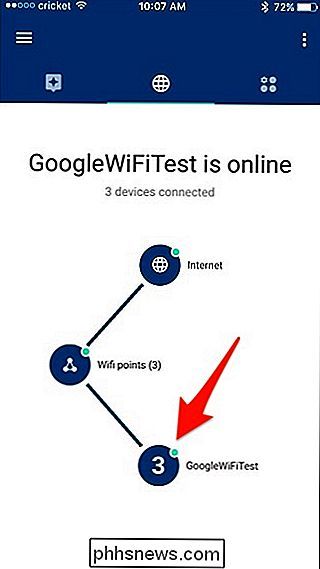
Du får se en lista över enheter som är anslutna till ditt WiFi-nätverk i Google, längs med med hur mycket data de konsumerar vid denna andra sekund. Tryck på en enhet för att visa mer information om sin datanvändning över tiden.
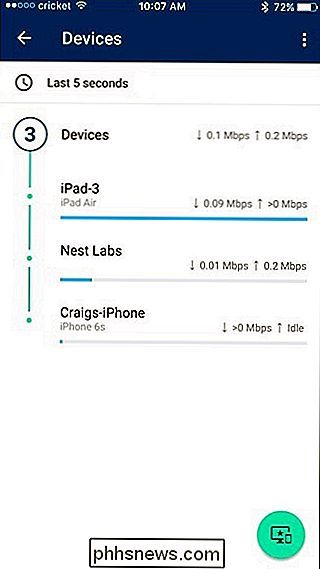
Som standard ser du datans användningsområde de senaste fem sekunderna. Du kan dock se en bredare historik genom att trycka på "Senaste 5 sekunder" uppåt.
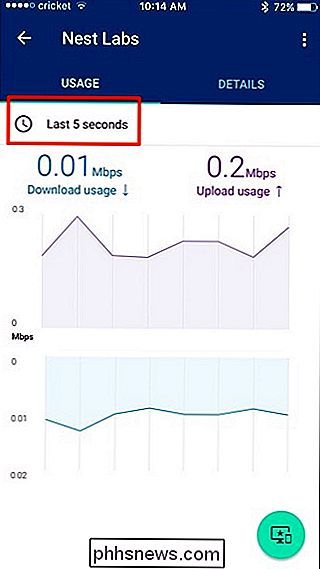
Välj ett datumintervall som består av antingen de senaste 24 timmarna, 7 dagar, 30 dagar eller 60 dagar.
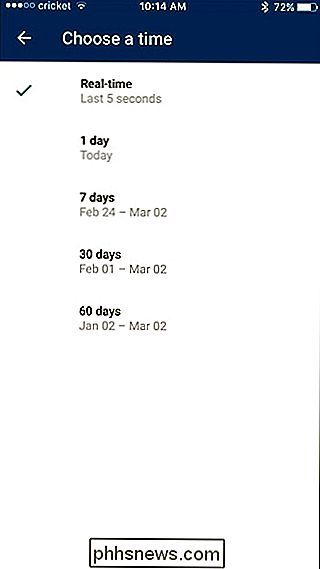
När du väl valt, ser du hur mycket total data som hämtades och laddades upp av den enheten under den angivna tidsperioden. Så jag har under de senaste sju dagarna laddat min Nest Cam 229 MB data och laddat upp 3,5 GB data.
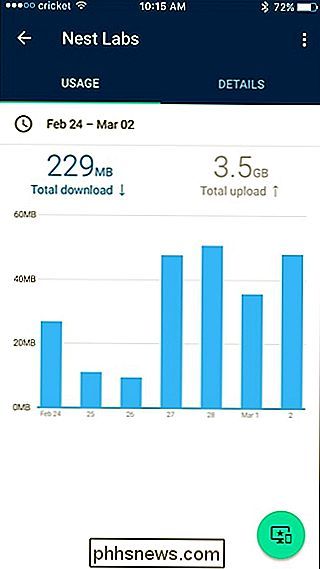
Med den här informationen kan du se vilka enheter som använder flest data och förhoppningsvis göra några ändringar i din inställning så att du inte slår ditt datakap varje månad.

Hur man ställer in föräldrakontroll på Nintendo-switchen
Du kan spela den nya Nintendo-switchen på TV: n eller på språng ... vilket innebär att dina barn kan bli dubbelt så beroende av det. Så här ställer du in tidsgränser, påminnelser om sängtider och innehållsbegränsningar på switchen. RELATED: Nintendo-konto vs användar-ID vs. Nätverks-ID: Alla Nintendos förvirrande konton, förklarade När strömbrytaren kommer med några grundläggande föräldrakontroller, som filtreringsspel genom deras betyg, är den riktiga stjärnan en ny föräldrakontrollers följeslagareapp som du kan använda för att ställa in tidsgränser, övervaka ditt barns verksamhet på distans och till och med blockera åtkomst till konsolen helt.

Hur man stänger av tweets med specifika ord på Twitter
Twitter kan vara lite av en skrikande match. Några konton som du följer för deras insiktsfulla syn på teknik insisterar på att hålla fullständigt motbjudande, okunniga, regressiva 1600-tals åsikter om ... Kanadensisk hockey. Ingen vill se den här typen av saker i sin Twitter-tidslinje, men Justin har ibland en bra ta på teknik.



